皆さんご存知の通り、Apple TVを利用してiPhoneの画面をHD TVに映すことができます。この機械のおかげさまで、大きいスクリーンからiPhoneに入っている様々な内容を楽しむことが可能となって素敵です。しかし、Apple TVの値段が安くないし、誰もが持っているわけではありません。Apple TV経由以外に他の便利な方式がありませんか?実はソフト経由でiPhoneの画面をPCに出力する方法もあります。詳細は次の内容をご覧下さい。

iPhoneをPCにミラーリングする方法

この記事に紹介したいのは画面ミラーリングという機能を使ってスマホの画面をパソコンに出力させる方法です。
画面ミラーリングとは何ですか?iPhoneなどのApple社が開発した製品には、「画面ミラーリング」またはAirPlayが搭載されています。画面ミラーリングアプリをパソコンにインストールすれば、AirPlay機能が搭載されているiPhoneをパソコンにミラーリングするのはとても簡単です。では、下記のガイドをご覧ください。
準備
- AirPlay機能が搭載されているiPhone
- 無線LANカードが内蔵されているPC
- ApowerMirrorまたはApowerManager
ApowerMirror
まずはApowerMirrorです。 ApowerMirrorを利用して、iPhoneをPCに出力できます。このアプリはスマホの画面や音声をPCにリアルタイムで出力することに秀でています。アプリを利用して、必要なステップスが多くではありませんので、他の要求を考えずに、ただiPhoneをPCにミラーリングすることだけを目指すなら、ApowerMirrorは最高なヘルパーになります。
- まず、PCでソフトをダウンロードします。
- その後、iPhoneにもApowerMirrorをインストールします。
- iPhoneとパソコンを同じWi-Fiネットワークに繋ぎます。
- iPhoneの「コントロールセンター」に行って、「画面ミラーリング」をタップします。そして、お使いのデバイスの名前を選択し、ミラーリングを開始します。
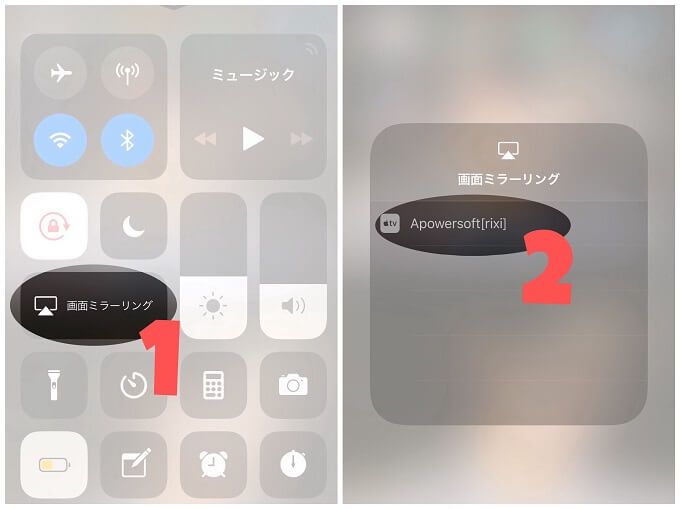
ApowerMirrorを使ってiPhone画面をPCに映し出した後、静止画をキャプチャをしたり、iPhone画面を動画で録画したりすることができます。

LetsView
次はLetsViewです。LetsViewは画面ミラーリング専用の無線無料のアプリで、iOS・Android・Windowsに対応できます。このソフトを利用して気軽にiPhoneの画面をパソコンにミラーリングできます。
下記の手順を参考しながら、LetsViewを体験しましょう。
無料ダウンロード- パソコンとiPhone同じWi-Fiネットワークに接続しているかどうかを確認します。
- 上記のボタンをクリックしてLetsViewをダウンロードして、インストールします。
- LetsViewを起動します。
- iPhone側でお使いのパソコンの名前をタップします。
- iPhoneのコントロールセンターで「画面ミラーリング」をタップして、「LetsView」がついているPCの名前を選択します。
- 完了したら、iPhoneの画面をパソコンにミラーリングできます。
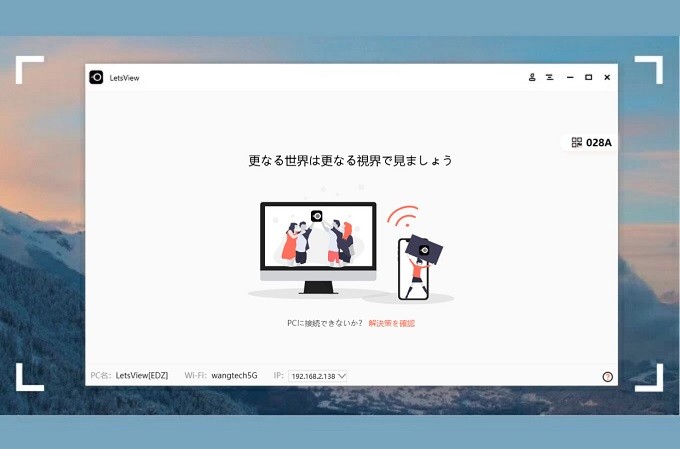
Apowermanager
このスマホマネージャーがパワフルなスマホ管理ツールとしてユーザーに知られており、主要機能はiOSとAndroidデバイス向けのデータ転送とバックアップです。例えば、iPhoneの写真をWindows10に転送する場合に、このアプリを使えば便利です。ところが、今回紹介したいのはもう一つ内蔵されている機能「iOS画面録画」です。この機能を介して、iPhoneの画面をPCに出力できる上に、画面内容を録画することも可能です。
- PC側で下記のボタンを押下してソフトをパソコンにダウンロードしてからインストールします。
- iPhone側で下記のボタンをタップしてアプリをiPhoneにインストールします。
- USBケーブルでiPhoneをパソコンに接続します。
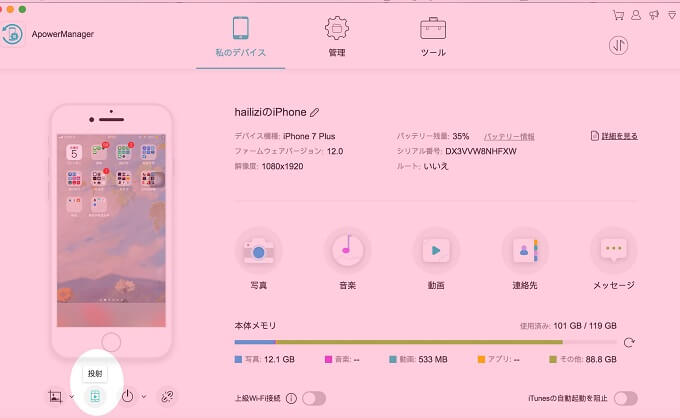
- 「投射」ボタンを押して、スマホをパソコンにミラーリングさせます。
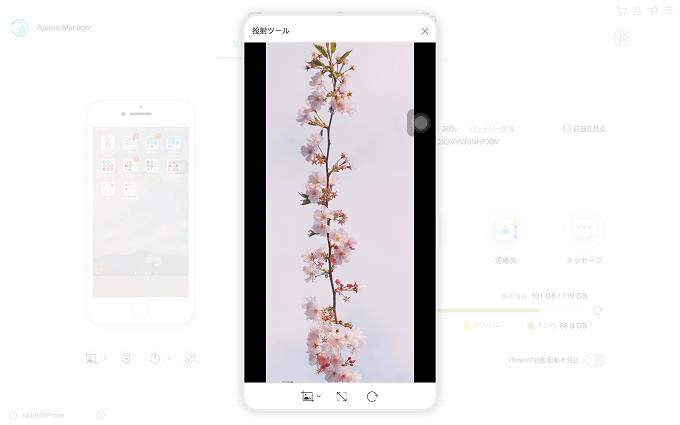
数秒経つと、iPhoneの画面がPCのスクリーンに表示されます。この後、iPhoneで行った全ての操作がパソコンのスクリーンにリアルタイムで映されます。
補足:過程中、ウィンドウの上部にある「スクリーンショット」ボタンを押せば、iPhoneの画面キャプチャを便利に撮れます。
まとめ
上記のガイドの通りに操作すれば、iPhoneの画面をPCへ気軽に出力できます。他にもiPhone画面をミラーリング表示できるソフトが色々ありますが、例えば、Mirroring 360です。しかし、このソフトにデメリットもあります。PCで2つのソフトをダンロードし、インストールしなければなりません。したがって、すべての側面を考えたら、上記の方法はよりよい選択です。ネットで検索すれば、使い方やダウンロードページが出てくるので、皆さんが自分にとって一番楽に使えるソフトを選べばよいです。
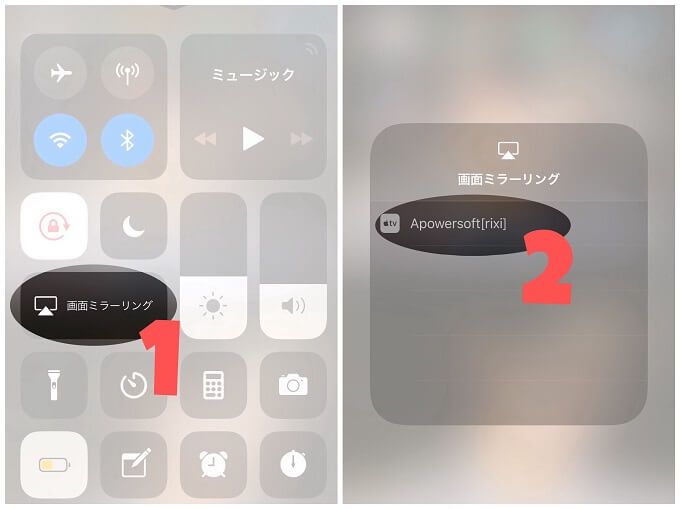
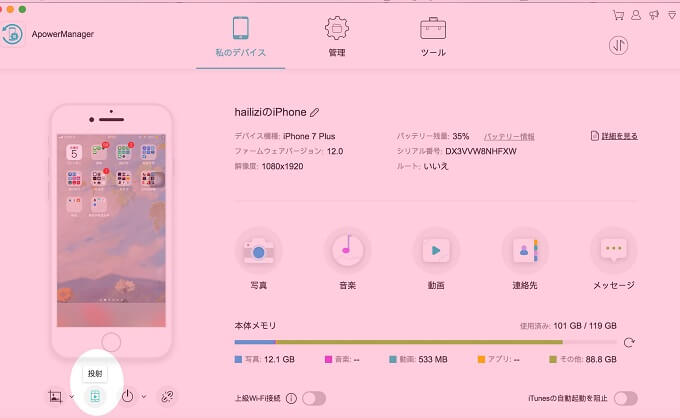
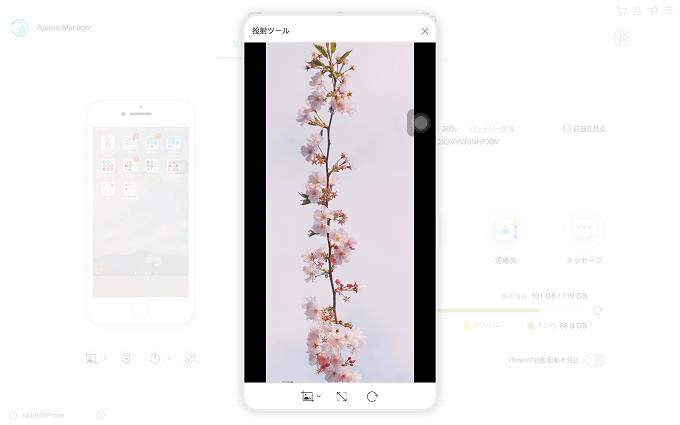
コメントを書く